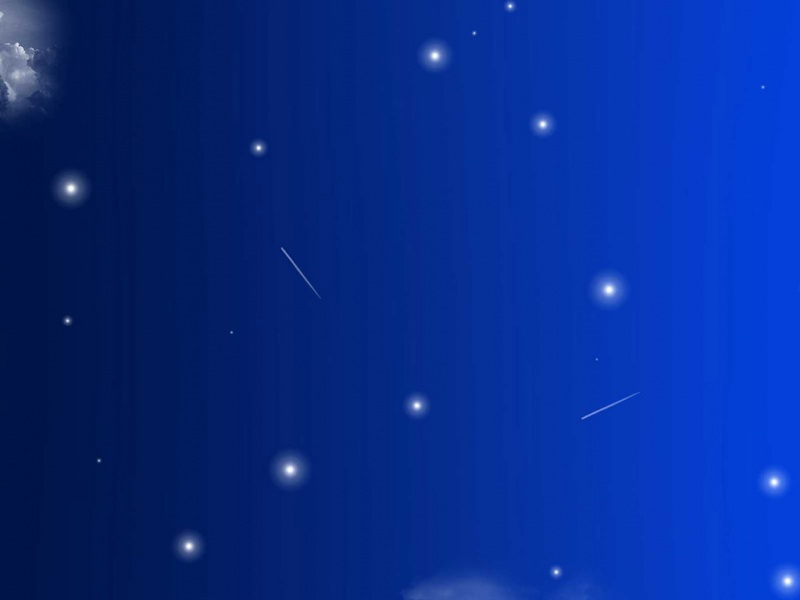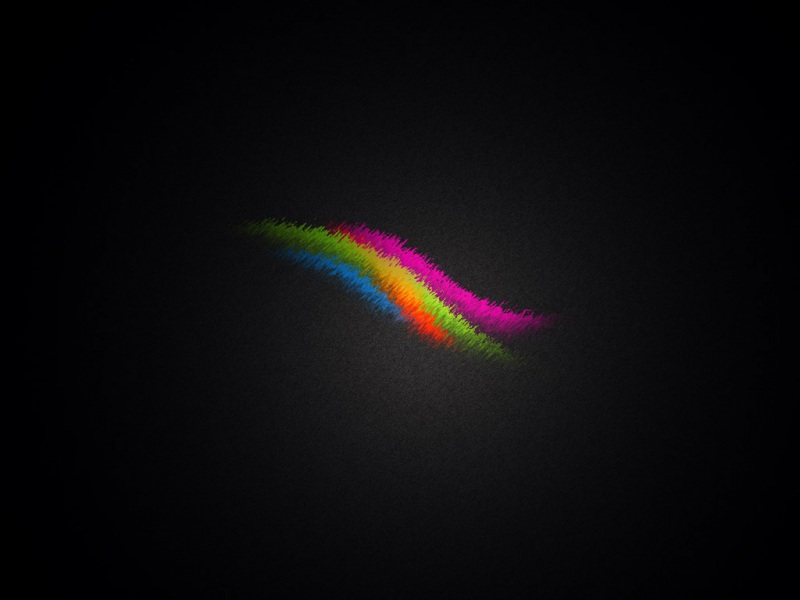解决方法:
(1) 运行“强力数据恢复软件”,点击‘快速扫描’或‘深度扫描’,选择U盘分区后,点击扫描;
(2)扫描完成后,点击查看左侧目录中的文件,选中并点击下一步进行文件恢复。
U盘插入电脑后,其中的文件无法复制的情况:
解决方法:
(1)在‘计算机’中右键点击U盘,选择‘属性’。在属性窗口中点击‘工具’并单击‘检查’,检查结束后点击修复即可;
(2)修复后,在属性窗口中的‘共享’里选择‘高级共享’,在出现的新窗口中,勾选‘共享此文件夹’,确定后就可以复制U盘文件了。
U盘格式化
1、使用U盘前需格式化
当要使用U盘是,出现‘使用光盘之前需要将其格式化’的强行格式化行为,大家可以这样做。
解决方法:
插入U盘并打开,在出现强行格式化的窗口点击‘取消’,并利用管理员身份打开CMD命令提示符界面,输入“chkdsk:/H”即可。
2、U盘显示0字节,不能格式化
有时候想要格式化U盘时,会出现U盘0字节的情况。这种情况也是可以解决的,且往下看。
解决方法:
(1)将U盘插在电脑上并重启电脑,重启后,右键点击‘电脑/计算机’,选择‘管理’;
(2)在‘计算机管理’窗口左侧,选择‘磁盘管理’,在所有的储存设备中,右键‘磁盘U(可移动)’,选择‘新建分区——FAT32/NTFS’。创建分区成功后,即可对U盘进行格式化。
U盘接入电脑无显示
将U盘插入电脑后,电脑并没有识别到U盘,并提示‘请插入可移动U盘’的窗口,这类型情况,若连续插入无用后,可以这样做。
解决方法:
(1)右键点击‘电脑/计算机’的‘管理’,在‘计算机管理’窗口的左侧下,点击‘存储’——‘磁盘管理’;
(2)右键点击无法显示的U盘盘符,选择‘更改驱动器和路径’并为U盘选择一个空闲的盘符,更改结束后就可以使用U盘了。
U盘密码保护取消
U盘加密后,每次打开都需要密码,已经受够了这种做法的,可以这样做。
解决方法:
(1)打开控制面板。选择‘BitLocker驱动器加密’,在驱动器加密窗口中点击‘解锁驱动器’;
(2)在弹出的窗口中输入密码后,点击解锁,即可解除U盘密码保护。
U盘物理损坏的五种修复方法,第一种是重新焊接,第二种加固,第三种,将数据转移,第四种利用软件修复,第五种采取U盘转换器进行转换